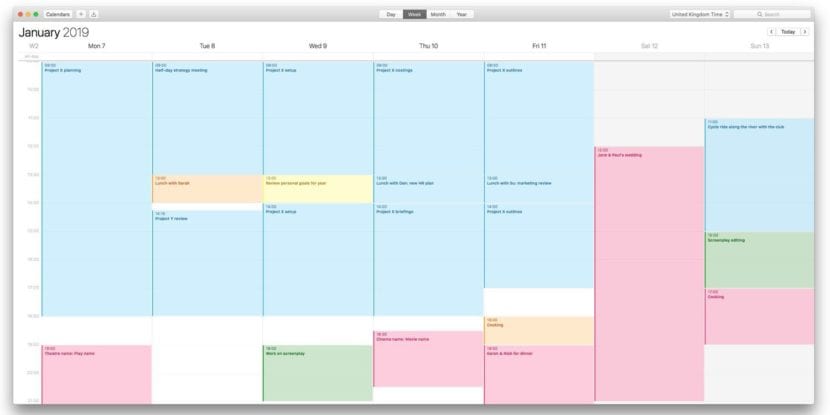
如果我们是那些忘记事物并总是选择将所有内容写下来的人之一,那么很可能如果我们想在议程中保持秩序和协调一致,我们就已经创造了 各种日历,以便事件以不同的颜色显示,这使我们可以快速知道每个事件是哪个日历。
创建不同的日历与 保持秩序不仅知道相应的颜色,因此一眼就能知道我们将有多忙。 但是,减少它们的数量也很重要,以便能够快速添加事件,并且在创建新事件时不会感到困惑。
在订购日历时,macOS为我们提供了一系列选项,这些选项除其他功能外, 删除所有不再使用的日历 或者,当我们在日历中编写的事件非常相似并且将它们分开时,由于事件重叠,而不是日常可行的解决方案,我们可以合并一组日历,这更多是一个组织问题。
在macOS上删除日历
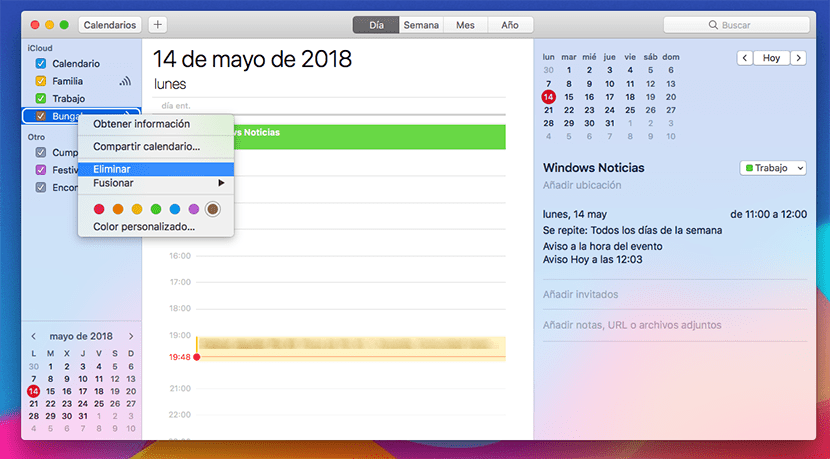
- 首先,我们必须单击代表应用程序的扩展坞上的图标 日历.
- 打开后,我们转到左上角并单击按钮 日历,这样就可以显示我们在Mac上创建的所有日历,并且依次显示在所有iOS设备上(如果我们先前已对其进行配置)。
- 要删除日历,我们只需将鼠标悬停在 按下右侧按钮或用两个手指在触控板上。 从出现的上下文菜单中,我们必须选择“删除”。 在下一个窗口中,我们确认我们要删除日历并进行修复。 日历已经从我们的议程中消失了。